摘自: https://docs.microsoft.com/zh-cn/windows/terminal/customize-settings/color-schemes
创建自己的配色方案
可以在 settings.json 文件的 schemes 数组中定义配色方案。 它们是使用以下格式写入的:
JSON
复制
{
"name" : "Campbell",
"cursorColor": "#FFFFFF",
"selectionBackground": "#",
"background" : "#0C0C0C",
"foreground" : "#CCCCCC",
"black" : "#0C0C0C",
"blue" : "#0037DA",
"cyan" : "#3A96DD",
"green" : "#13A10E",
"purple" : "#881798",
"red" : "#C50F1F",
"white" : "#CCCCCC",
"yellow" : "#C19C00",
"brightBlack" : "#767676",
"brightBlue" : "#3B78FF",
"brightCyan" : "#61D6D6",
"brightGreen" : "#16C60C",
"brightPurple" : "#B4009E",
"brightRed" : "#E74856",
"brightWhite" : "#F2F2F2",
"brightYellow" : "#F9F1A5"
},
除 name 以外,每个设置都接受十六进制格式("#rgb" 或 "#rrggbb")的字符串形式的颜色。 cursorColor 和 selectionBackground 设置是可选的。
包含的配色方案
Windows 终端将这些配色方案包含在 defaults.json 文件中,可按住 alt 并选择设置按钮来访问该文件。 如果要在一个命令行配置文件中设置配色方案,请添加 colorScheme 属性,并将配色方案的 name 作为值。
JSON
复制
"colorScheme": "COLOR SCHEME NAME"
Campbell
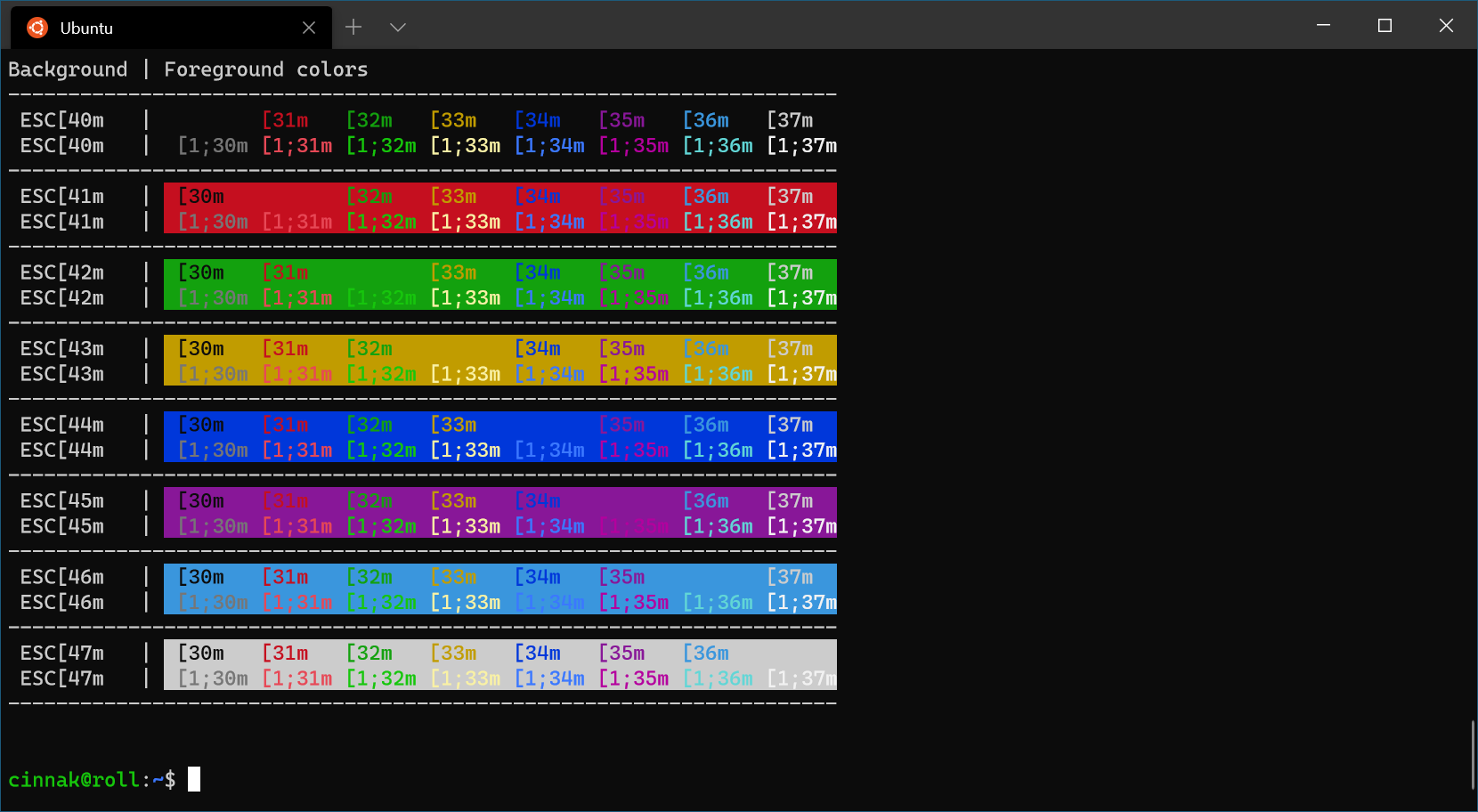
Campbell Powershell
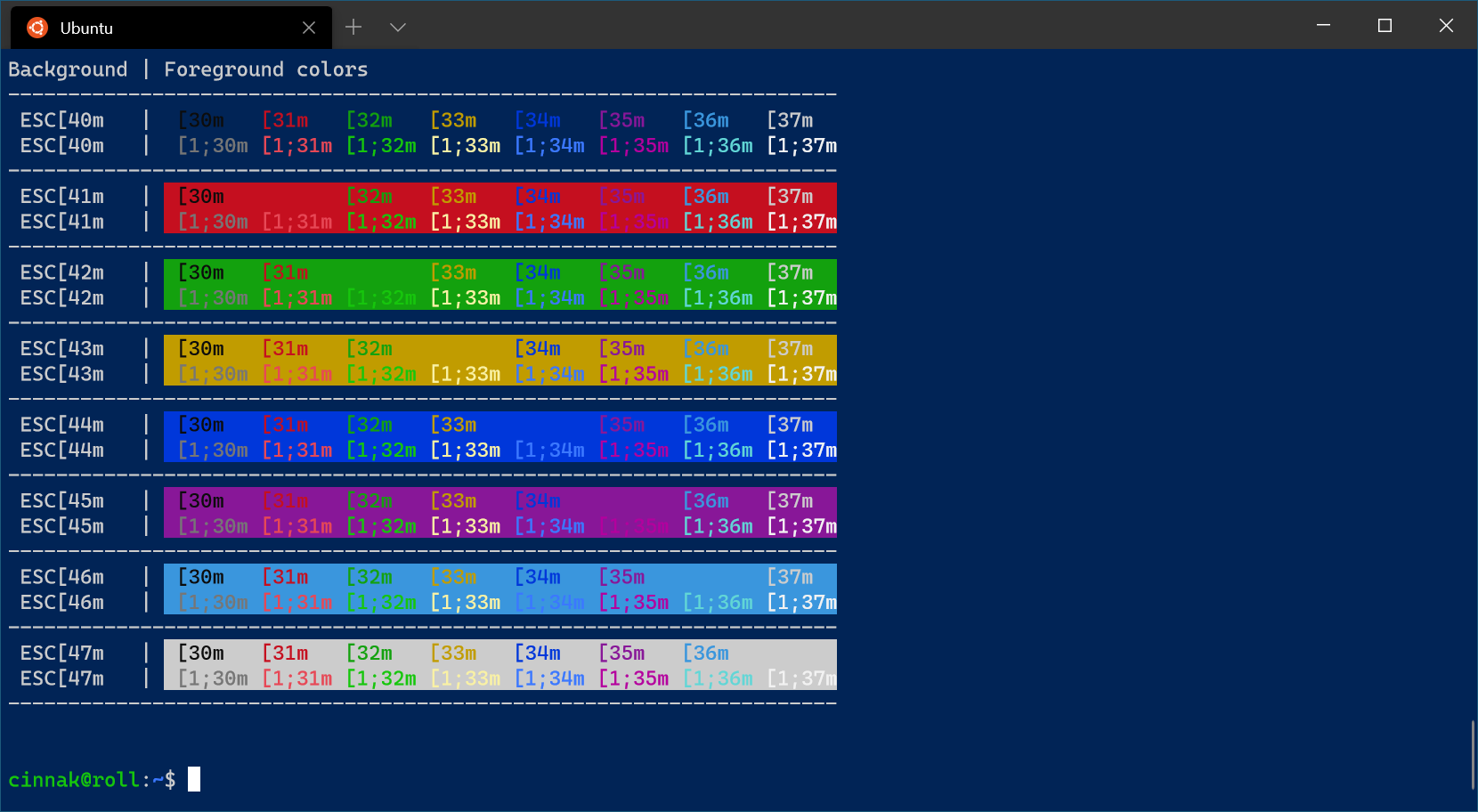
Vintage
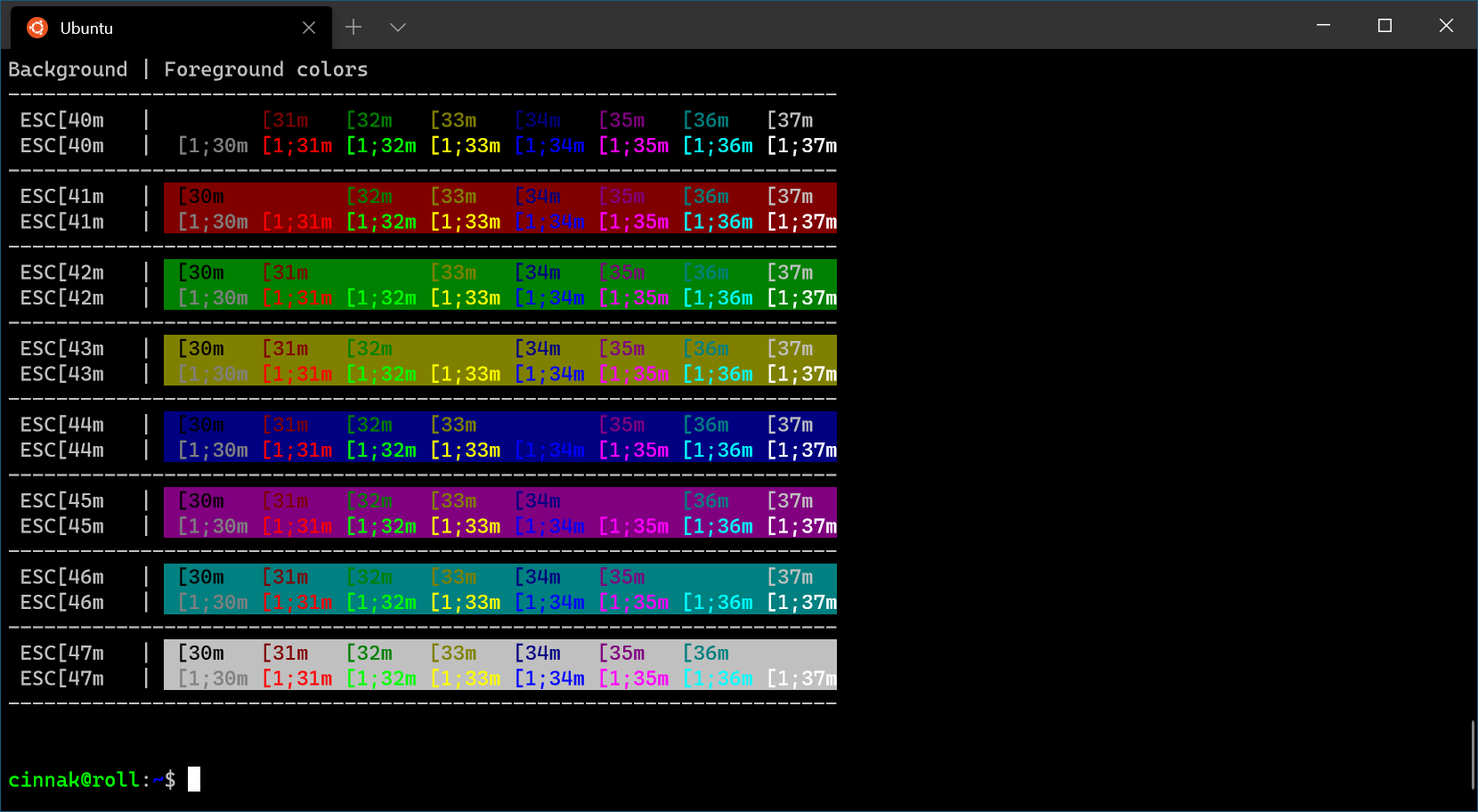
One Half Dark
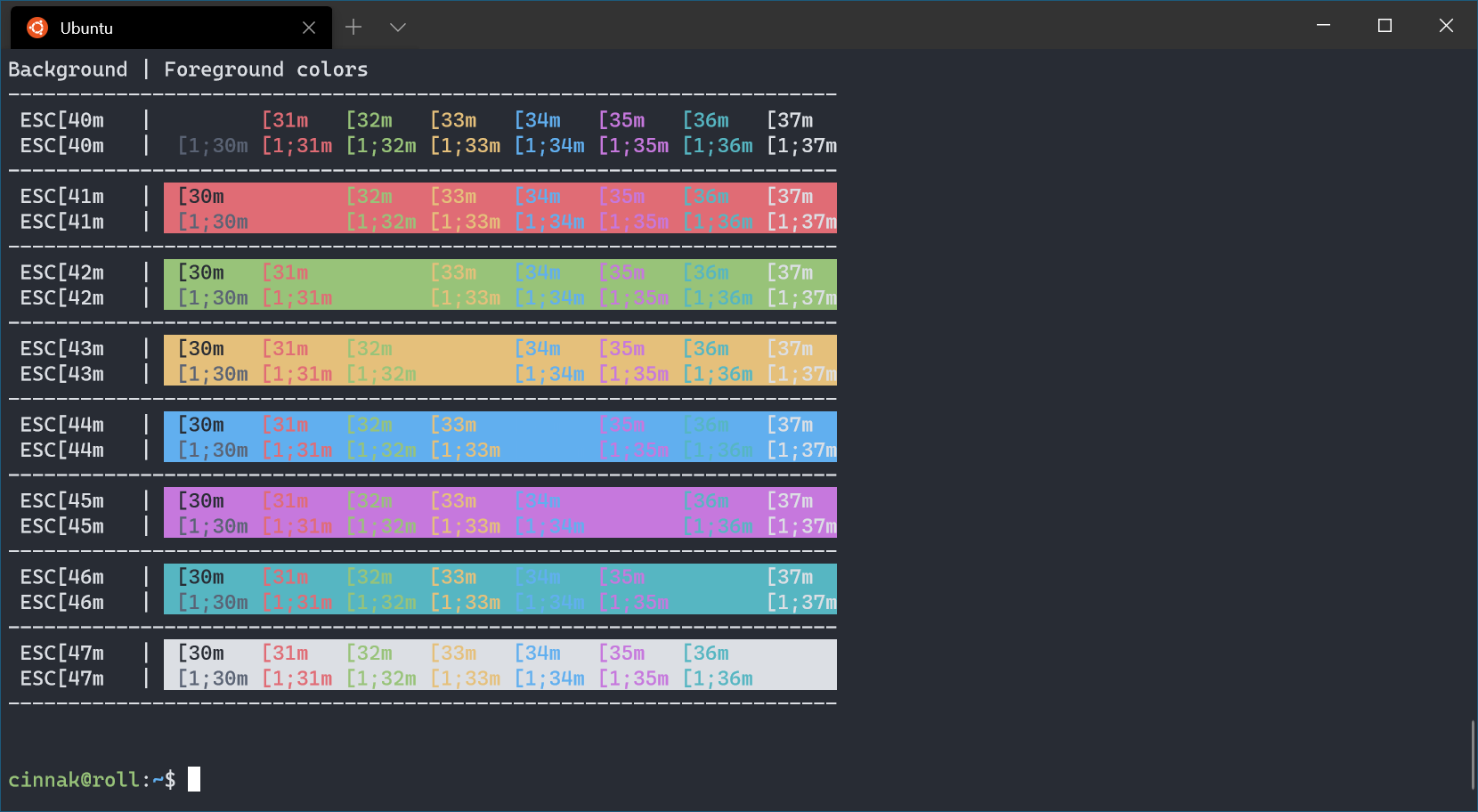
One Half Light
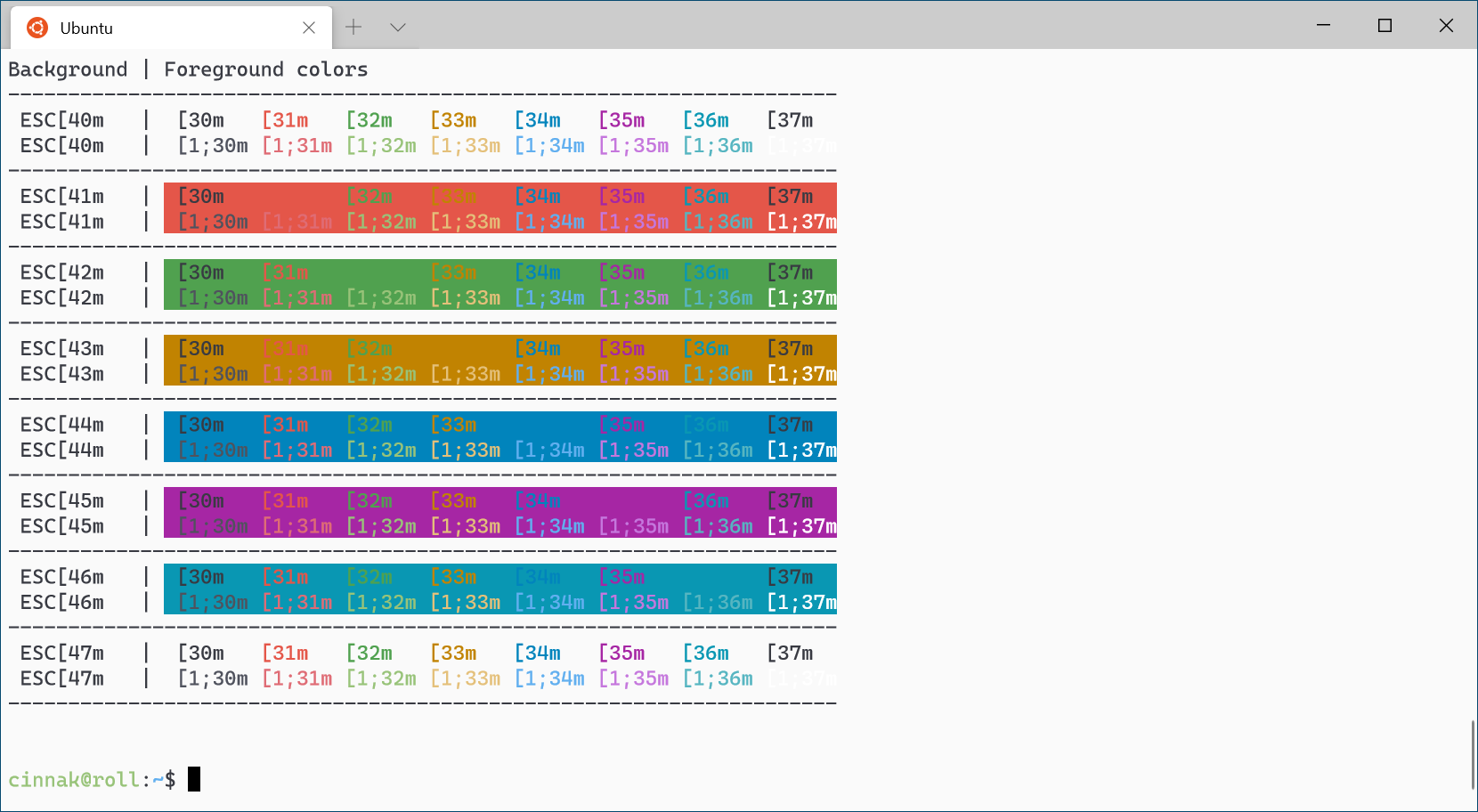
Solarized Dark

Solarized Light

Tango Dark
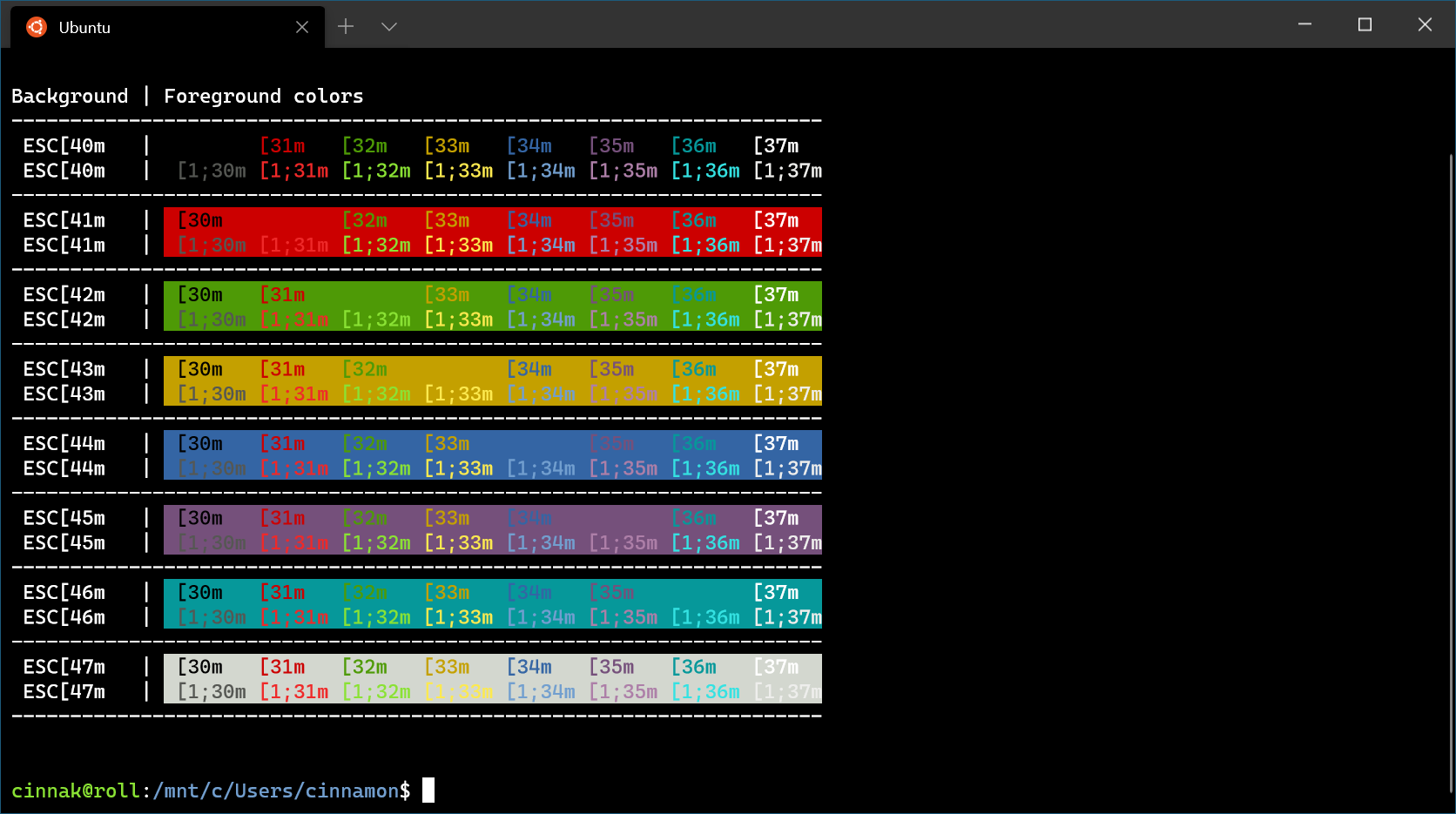
Tango Light
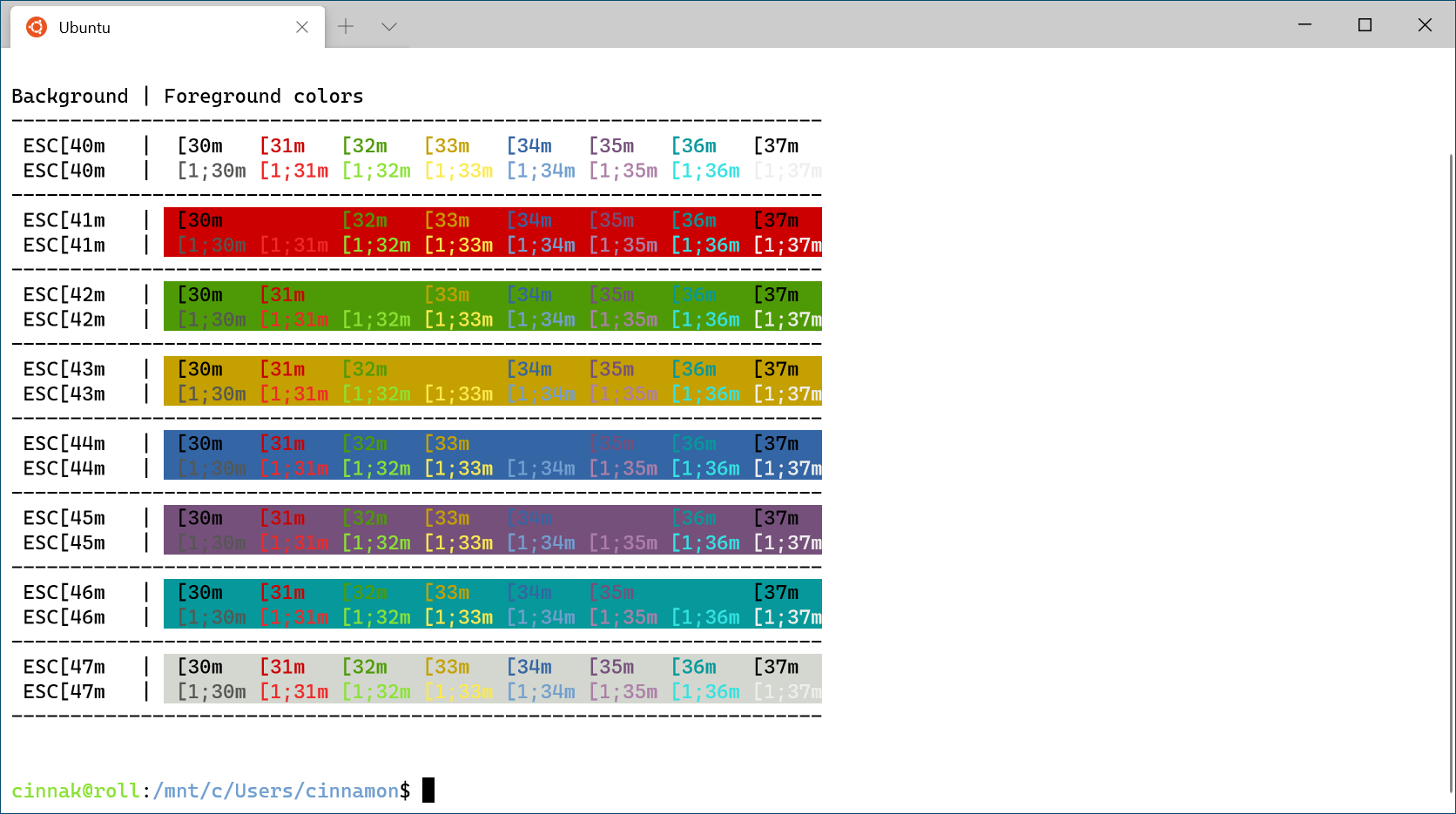
来源:oschina
链接:https://my.oschina.net/zhenggao/blog/4296995